Установка виджета в Inst-m
Пошаговое руководство по установке виджета бронирования RESTOPLACE в Inst-m вашего заведения
ВАЖНО: Рекомендуем устанавливать виджет, когда уже созданы и заполнены столы, создана схема зала, настроены условия работы и депозиты, оформлен дизайн виджета, а ваши сотрудники обучились работе с книгой резервов Restoplace
Где взять ссылку виджета Restoplace для Inst-m
Войдите в административную панель RESTOPLACE, нажмите «виджет для сайта», скопируйте ссылку виджета для Inst-m
Как установить виджет Restoplace в Inst-m
Авторизуйтесь в профиле вашего заведения в Inst-m, перейдите в настройки профиля
В окне редактирования профиля, вставьте ссылку на виджет Restoplace, в поле «Веб-сайт». Нажмите кнопку «Отправить» в самом низу окна.
Не забудьте включить адреса в Restoplace (после добавление столов и всех настроек) чтобы они появились в установленном виджете
Как установить виджет Restoplace в Inst-m, через сервис Taplink
Если вам необходимо указать несколько ссылок в Inst-m (например: ссылка на бронирование, сайт заведения, другие соцсети и т.д.), используйте сервис Taplink.ru
Прочитайте ещё
Пошаговое руководство по установке виджета бронирования RESTOPLACE в группу вашего заведения в Вконтакте
Как добавить и изменить столы и залы в редакторе Restoplace
Как создать схему зала со стенами, столами и декором, в редакторе сервиса бронирования столов Restoplace
Где включаются и настраиваются депозиты? Как задать размеры депозитов и добавить исключения?
Как изменить цветовое оформление виджета для гостей, который устанавливается на вашем сайте и в соцсетях
Как произвести интеграцию UDS с Restoplace. Как настроить UDS
В этой инструкции вы узнаете, как установить HTML-код виджета бронирования Restoplace на Ваш сайт

